本文介紹了TP-Link路由器上“IP寬帶控制”的設置方法,“IP寬帶控制”的作用就是用來限制指定范圍中的IP地址的網速,用來合理的分配寬帶資源,實現合理的利用寬帶資源的目的,保證每一臺主機都能夠通暢的使用網絡資源。
實例應用
某寢室的5位同學,一起辦理了一根10M的寬帶,現在需要使用“IP寬帶控制”功能,來平均給每一位同學分配2M的寬帶。
IP寬帶控制設置
1、打開TP-Link路由器的Web管理界面:在瀏覽輸入192.168.1.1--->輸入用戶名和密碼,默認都是admin--->點擊“確定”。
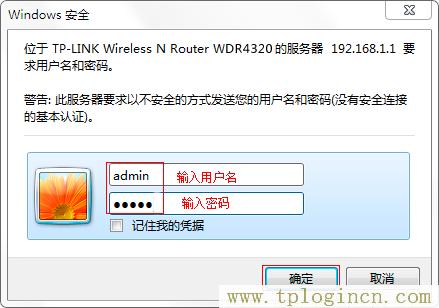
2、記錄DHCP服務器的IP地址池:點擊“DHCP服務器”,并記住地址池的開始地址和結束地址。
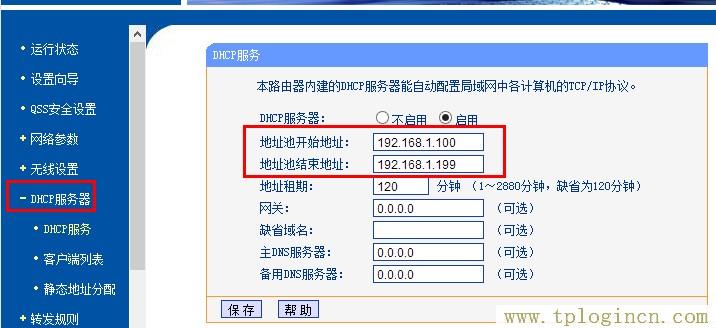
3、開啟“IP寬帶控制”功能并設置參數:點擊“IP寬帶控制”--->勾選“開啟IP寬帶控制”--->在“請填寫您申請的帶寬大小”后面填寫10240(1M=1024KB)
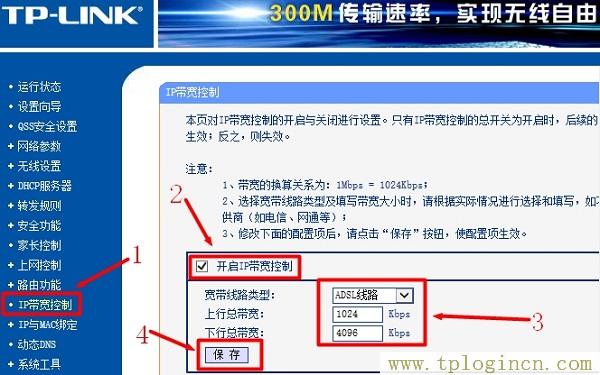
4、點擊“添加新條目”
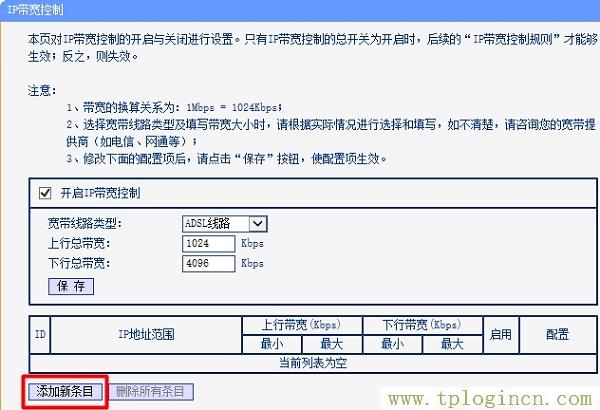
5、設置限速的參數:在“IP地址段”填寫192.168.1.100-192.168.1.199--->在“模式”下面選擇“限制最大帶寬”--->在“寬帶大小”列填2048--->在“啟用”列下勾選對應的方框--->點擊“保存”

注意問題:
1、帶寬的換算關系為:1Mbps = 1024Kbps;
2、選擇寬帶線路類型及填寫帶寬大小時,請根據實際情況進行選擇和填寫,如不清楚,請咨詢您的寬帶提供商(如電信、網通等);
3、修改下面的配置項后,請點擊“保存”按鈕,使配置項生效。?
4、只需要設置“最大下行寬帶”就可以了,“最大下行寬帶”就是最大的下載速度,我們上網主要就是進行下載。“上行寬帶”指的就是上傳速度,一般很少用到,所以不用設置。
5、IP地址段填寫的是DHCP服務器地址池的范圍。
6、如果用戶手動設置電腦的IP地址,并且不在192.168.1.100-192.168.1.199這個區間,那么該電腦的寬帶不會受到影響。

